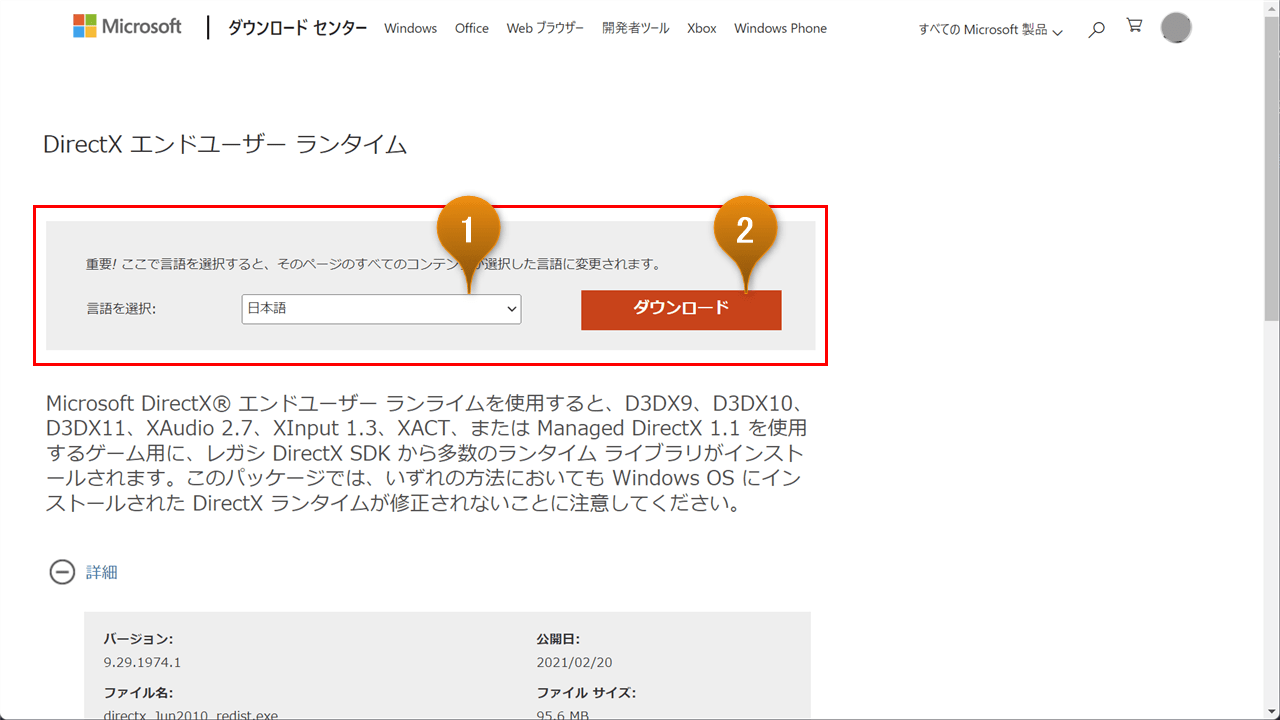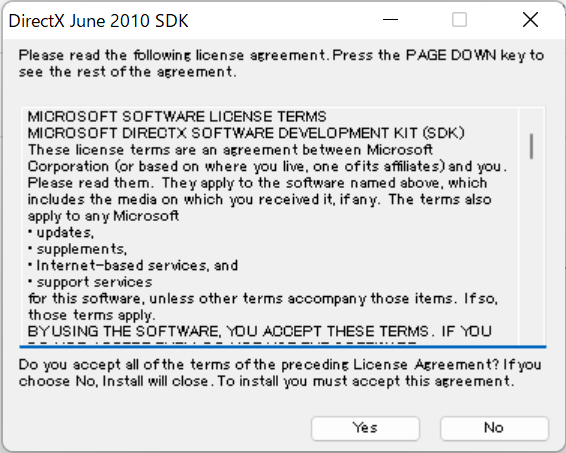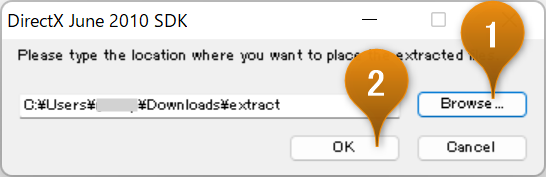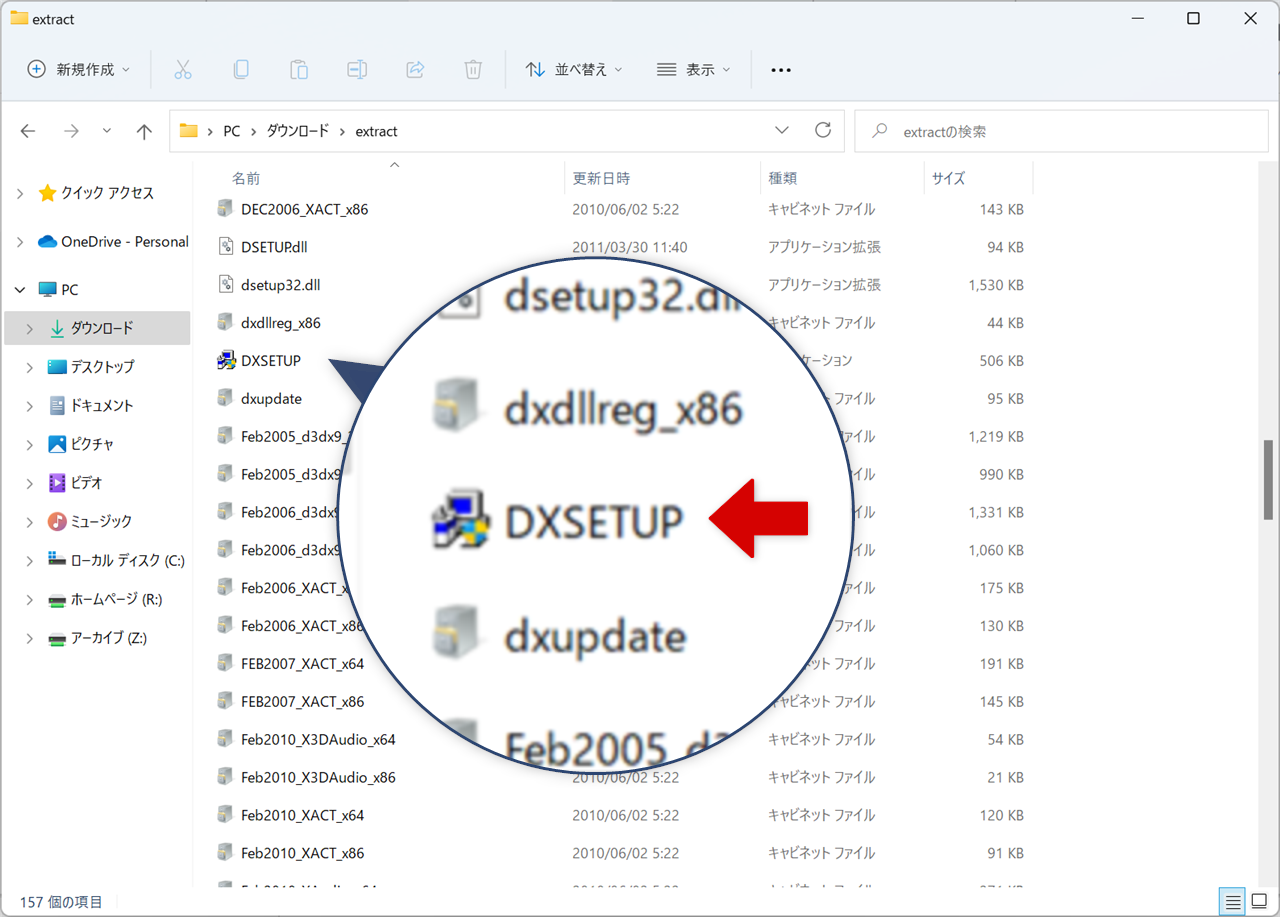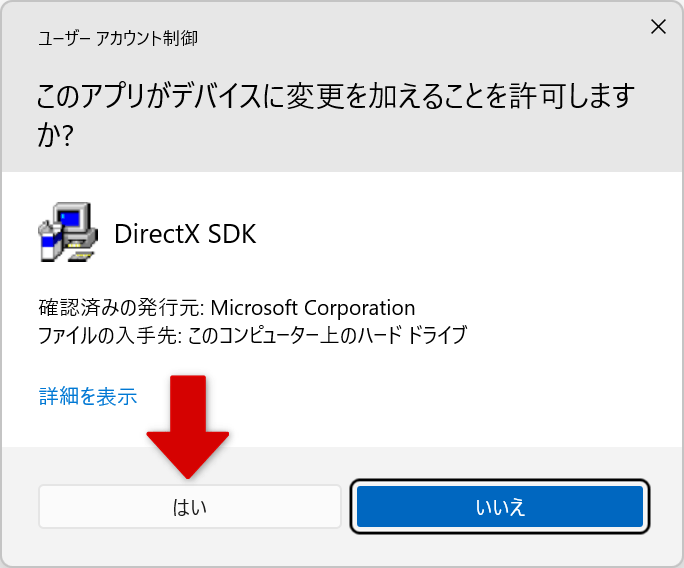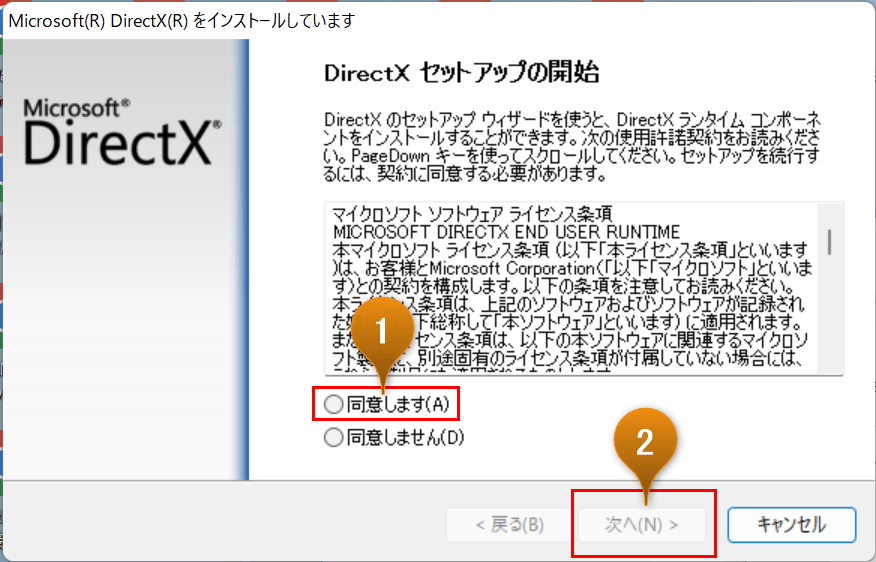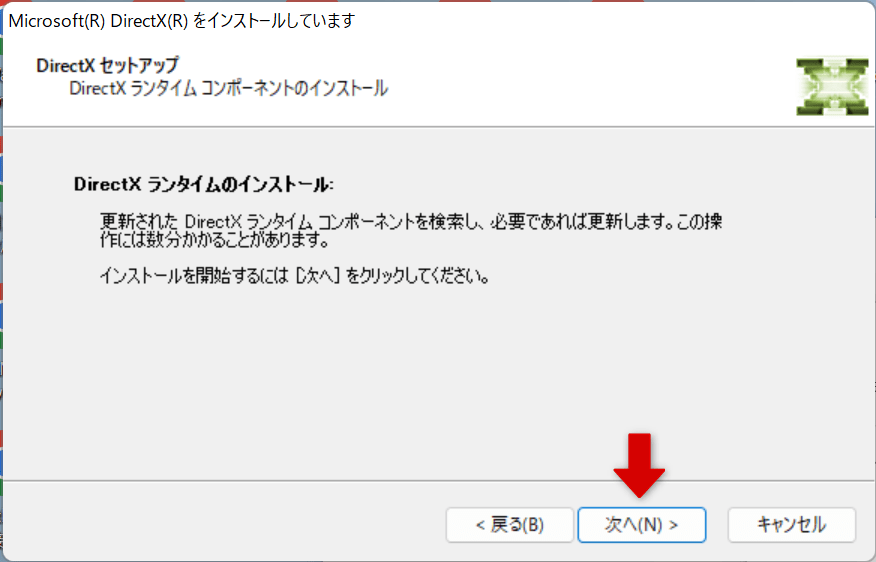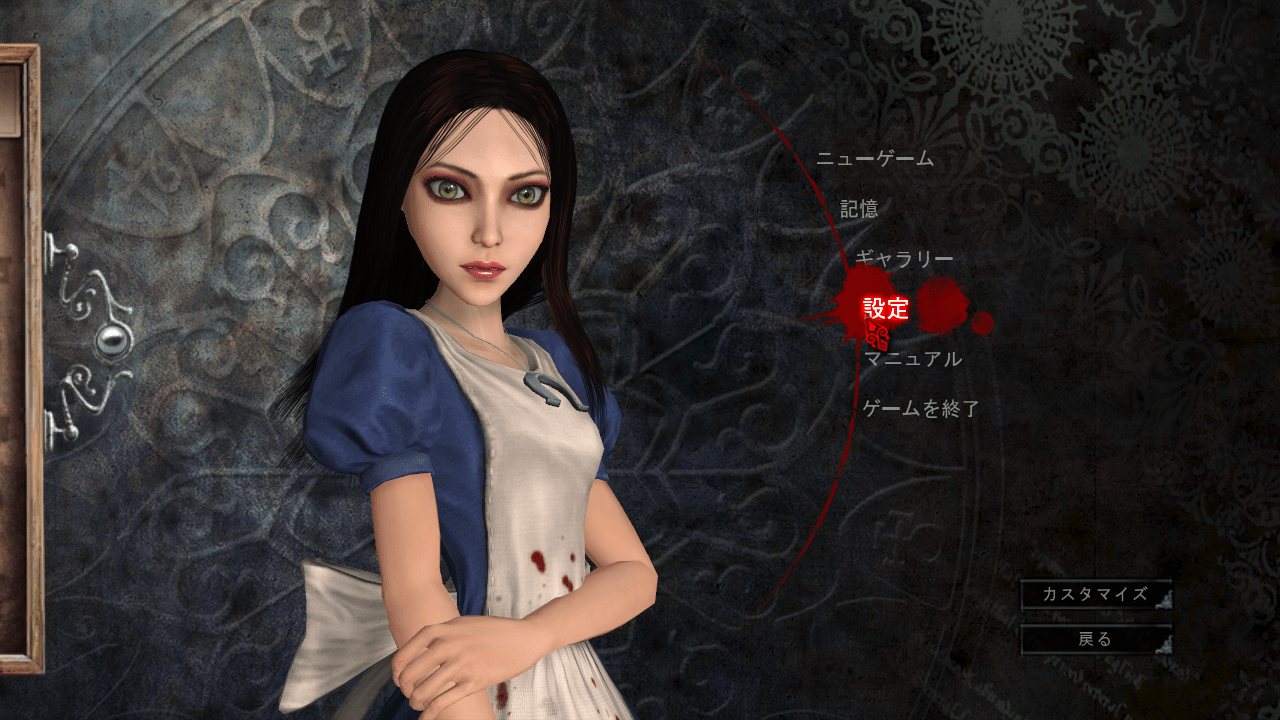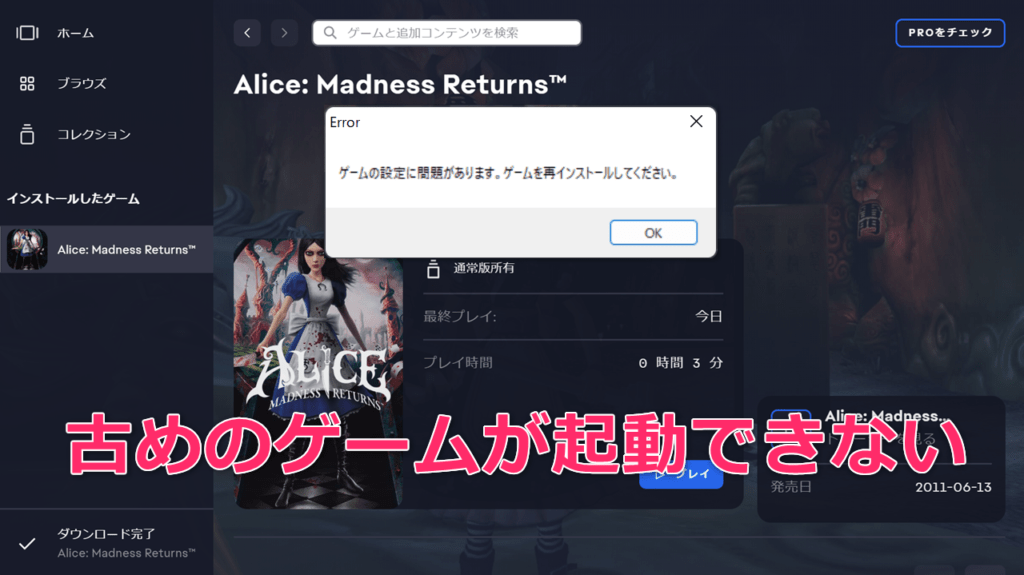
先日 Xbox PC Game Pass がお試し価格だったので、結構楽しく遊んでいます。PC Game PassにはElectronic Arts社の(以下「EA」) のゲームサブスクリプション EA Play(旧Origin) の利用権が含まれていて、特に 独特の仄暗い世界観で今でも人気の作品 Alice Madness Returns / アリスマッドネスリターンズ (2011) が遊べるのを楽しみにしていたのですが、「ゲームの設定に問題があります。ゲームを再インストールしてください。」というエラーメッセージが出て起動できませんでした。
そもそもこのエラーメッセージは特定不能な様々な原因によって表示されるため、アプリの修復ダウンロードや再インストール、Windows Updateを最新にするなど「お定まり」の対処法では解決できず…。最近のゲームは問題なく動作するし、10年以上も前のゲームなのでこちらのPC※のスペック不足も考えにくい。逆にWindows7互換モードでも今回のケースには効果なしでした。
※AMD Ryzen 7 PRO 4750GE with Radeon Graphics 3.10 GHz(Win11Pro 21H2)
解決策をネットで探してみたところ、日本語では役立つ情報がなく、販売元のEAのコミュニティサイト(英語)で同様の事例をようやく発見しました。
Alice madness returns won’t launch (Answer HQ @EA公式コミュニティ)
どうやら Windowsでゲームを動作させるためのDirectXを構成するランタイム(基本および追加の機能を司る個別プログラム)のうち、最新のDirectXで切り捨てられたものが Alice Madness Returns の動作に必要だったために前述のエラーが出ていたようです。
DirectXにレガシーランタイムを補完して古いゲームを動かす
Alice Madness Returns のように一部の古いゲームが起動しない時は、以下の手順でMicrosoftから 古いDirectX用ランタイムを入手&インストールし、最新のDirectXに互換性をもたせることで解決する場合があります。
(所要時間:約5分)※ ダウンロードページの注意書きによれば、このランタイムを追加したからといってOSに標準装備されているDirectXが修正されるわけではないので(≒あくまで補完なので)導入による不具合は発生しないかと思いますが、作業は自己責任でお願いします。
- DirectX エンドユーザー ランタイムをダウンロード
マイクロソフトのダウンロードセンターからDirectX エンドユーザー ランタイムをダウンロードします。
 ダウンロード
ダウンロード- 表示言語が日本語になっていない場合は、画像を参考にプルダウンメニューから日本語を選択します。
- PCのDirectXのバージョンはこちらの方法で確認できますが、エンドユーザーランタイムのバージョンとは直接関係はありません。
- マイクロソフトからダウンロードするDirectX追加ランタイムパッケージのファイル名は、その時点の最新版によります。実際にダウンロードするファイル名が上記と異なる場合は、その内容が レガシ ランタイム ライブラリをインストールするものかどうかを確認しておくと良いでしょう。ちなみに本記事掲載日時点のファイル名は directx_Jun2010_redist.exeで内部バージョンは9.29.1974.1 でした。
- 圧縮ファイルの展開とランタイムのインストール
あらかじめ任意の名前で空のフォルダを作成しておき、ダウンロードした パッケージファイルをダブルクリックして展開したら、中にある DXSETUP.exe ファイルを実行して追加のランタイムをインストールします。
- PCを再起動してからゲームを起動
ちなみに私の環境では、このゲームを起動すると最初のロード画面で1度ゲームが落ちることが多いです。ただしその後は問題なく起動・プレイ可能なので、このゲームだけの症状として割り切っています。